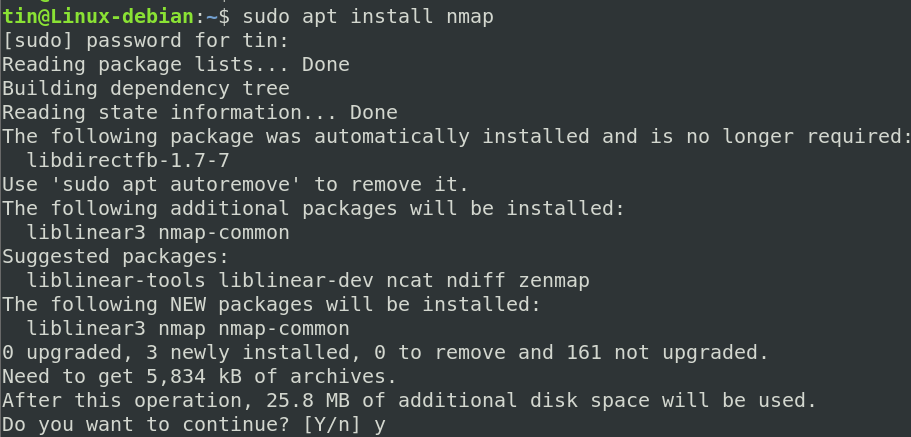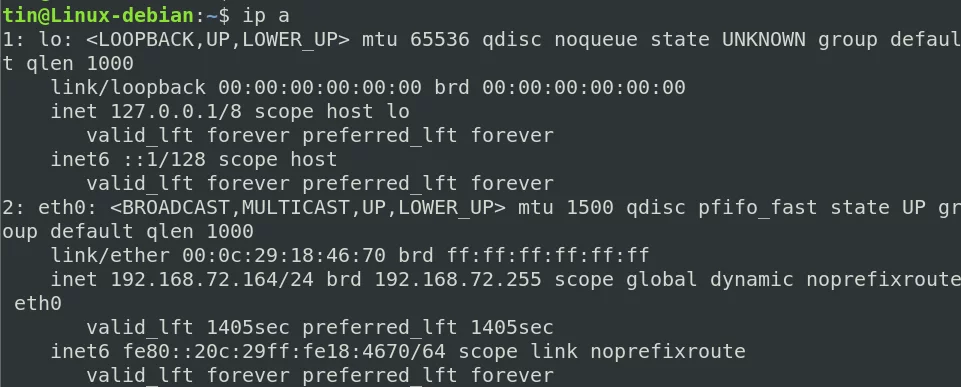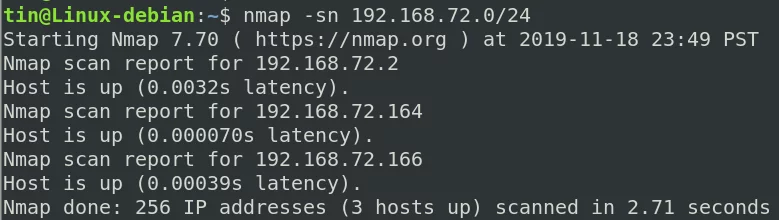如何使用 Debian Linux 查找连接到网络的设备
有时您需要找出哪些设备连接到您的网络。造成这种情况的原因可能有多种。也许您的互联网运行速度比平常慢,您注意到可疑活动表明有人正在窃取您的 Wi-Fi,或者您正在解决问题。无论出于何种原因,最好检查一下还有谁连接到您的网络,以便采取适当的措施。
Nmap 是一个很棒的工具,可以帮助您查找连接到网络的设备。它是一个开源网络发现工具,可让您了解网络上的其他系统、它们拥有哪些 IP 地址、它们提供哪些服务、它们使用的操作系统版本等等。它可以在几乎所有主要操作系统上运行,包括 Linux、Windows 和 Mac OS。
在本文中,我们将介绍如何安装和使用 Nmap 来查找连接到 Internet 的设备。
我们使用 Debian 11 来解释本文中描述的过程。您还可以对旧版本的 Debian 使用相同的过程。
第 1 步:打开 Debian 终端
进入 Debian 桌面左上角的活动选项卡,启动系统中的终端应用程序。然后在搜索栏中输入terminal。当终端图标出现时,单击它来启动它。
第二步:安装网络扫描工具Nmap
现在,在终端应用程序中,以 sudo 身份运行以下命令来安装网络扫描工具 Nmap。
sudo apt-get install nmap当提示输入密码时,输入 sudo 密码。
系统将为您提供y/n选项来确认安装。按Y确认,然后等待一段时间,直到系统上安装完成。
步骤 3:获取网络的 IP 范围/子网掩码
Nmap 需要网络 ID 来扫描特定网络上已连接的设备。因此,要查找网络 ID,我们需要 IP 地址和子网掩码。
在终端中运行以下命令来查找系统的 IP 地址和子网掩码:
ip a上面的输出表明我们的系统使用IP地址192.168.72.164 /24。 /24 表示我们的子网掩码是 255.255.255.0。这意味着我们的网络ID是192.168.72.0,网络范围是192.168.72.1到192.168.72.255。
(注:网络ID是通过IP地址和子网掩码进行AND运算计算出来的。如果您不知道如何进行AND运算,您可以使用任何在线子网计算器)。
步骤 4:使用 Nmap 扫描网络(LAN/WAN)以查找已连接的设备
现在我们有了网络 ID,使用以下语法使用 -sn 选项运行 Nmap 扫描:
nmap –sn <Network_ID/prefix>在我们的场景中,它将是:
nmap -sn 192.168.72.0/24使用带有 –sn 选项的 Nmap 不会扫描端口,它只返回活动主机的列表:
上面的结果显示三个活动设备连接到我们的网络,包括我们的系统(192.168.72.164)。
就是这样!我们已经学习了如何使用 Nmap 工具来查找网络上连接的设备。它可以帮助您找出哪些不需要的用户连接到您的网络并使用其带宽。